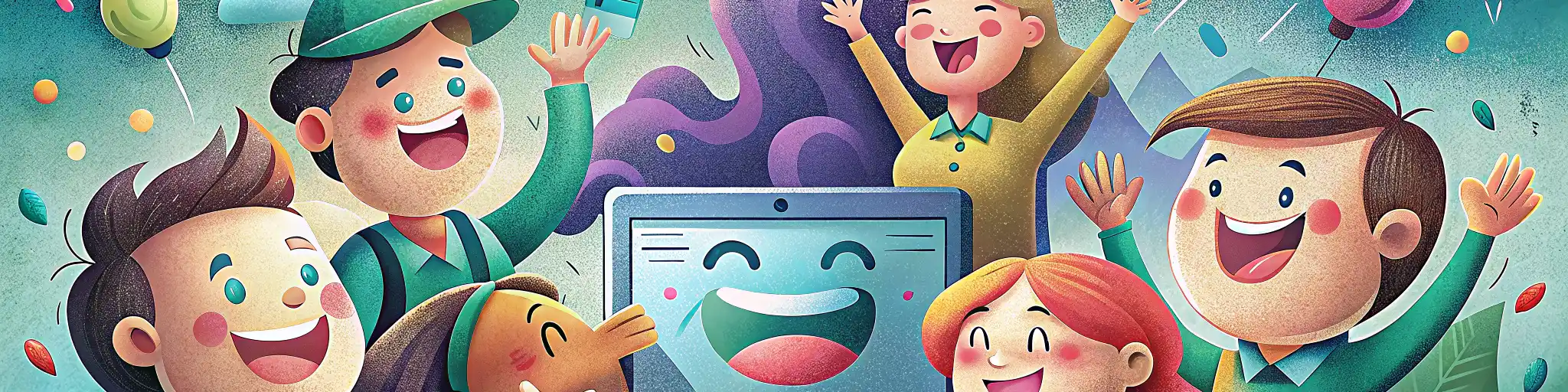
Когда-то боковая панель была трендом. Туда впихивали навигационные ссылки, облака тегов, значки RSS, а если хотелось чего-то особенного, то и счётчик посещений на Flash.
Это был цифровой чердак интернета, набитый всем тем, что, по нашему мнению, могло понадобиться пользователям, но у них не хватило духу выбросить.
Но в 2025 году, когда дизайн смещается в сторону безжалостного минимализма и брутальности мобильных устройств, нам нужно задать неудобный вопрос:
Пришло ли время избавиться от боковой панели навсегда?
Долгий, медленный марш смерти от Sidebar
Боковые панели подобны придаткам: возможно, когда-то они и выполняли какую-то функцию, но большинство современных веб-сайтов просто надеются, что они не лопнут.
Давайте будем честны — когда вы в последний раз намеренно использовали боковую панель? Не смотрели на неё. Не игнорировали при прокрутке. Вообще использовали? Для многих пользователей ответ: никогда. Большая часть контента, который вы видите на боковой панели (каламбурчик), превратилась в шум. Реклама, «похожие записи», всплывающие окна новостных рассылок, встроенные элементы социальных сетей… это распродажная корзина UX.
И это не просто мнение — оно подкреплено данными. Исследования с использованием технологии отслеживания движения глаз показывают, что пользователи в основном концентрируются на основном контенте. Более того, 79% пользователей даже не смотрят на правую панель на десктопе. А на мобильном устройстве? Боковая панель либо погребена под кладбищем гамбургер-меню, либо вообще не загружается.
Так почему же мы все еще цепляемся за него?
Устаревшее мышление и привязка к CMS
Основная причина, по которой боковая панель сохраняется, — простая инерция. WordPress, Drupal, Joomla — эти платформы были разработаны на основе шаблонов, которые сделали боковую панель функцией по умолчанию. Дизайнеры просто продолжали использовать их, потому что они были.
Хуже того, целые экосистемы плагинов были созданы с учётом того, что боковая панель будет существовать. Рекламные виджеты, деревья категорий, последние комментарии — всё это зависит от этого священного div-элемента дляid="sidebar"своей работы.
Уничтожить его означало бы… заняться настоящей версткой. Перестроить шаблоны. Переосмыслить иерархию. Поэтому вместо этого мы продолжаем заполнять его вещами, которые не должны быть где-то в другом месте — или вообще нигде.
Но «мы всегда так делали» — это не дизайнерская стратегия. Это оправдание.
Эра мобильных устройств и прокрутки всего
Современный дизайн строится не на модульных зонах, а на потоках. Прокрутки. Циклы. Карусели. Ленты.
Боковая панель, напротив, статична и отделена. Она не является частью основного повествования или пути пользователя — это надежда. Надежда на то, что, возможно, после прочтения вашей длинной статьи у кого-то внезапно появится любопытство и желание изучить ваш архив из 19 категорий за 2011 год.
Мобильный браузер также разрушил идею «чем заметнее, тем удобнее». На телефонах всё скрыто за касаниями. Поэтому боковая панель становится просто ещё одним свёрнутым пунктом меню. Если мобильному интерфейсу боковая панель не нужна для работы, зачем мы поддерживаем две версии реальности?
Но подождите — а что, если мы отбрасываем контекст?
Давайте сделаем паузу. Потому что вот главный аргумент в пользу боковых панелей: контекстная релевантность.
При грамотном исполнении (и это ещё большое «если») боковая панель может представлять редакционную ценность. Она может стать постоянным глоссарием для насыщенной исследовательской статьи. Постоянная корзина покупок при просмотре интернет-магазина. Индикатор хода выполнения для длинного руководства.
В таких случаях боковая панель не «лишняя», а является вспомогательной инфраструктурой. Но большинство сайтов используют её не так. Вместо этого мы видим «Подпишитесь на нас в Facebook», хотя пользователь уже находится на вашем сайте. Или, что ещё хуже, автоматически воспроизводятся видеоролики сомнительных дизайн-конференций.
Боковая панель не умерла. Она просто используется крайне не по назначению .
Что делают дизайнеры вместо этого
Лучшие дизайнеры 2025 года переосмысливают всю идею вторичного контента.
- Липкие элементы : Хотите, чтобы призыв к действию был виден? Закрепите его на странице или аккуратно разместите поверх контента.
- Компоненты, учитывающие содержимое : вместо размещения соответствующих ссылок на боковой панели они интегрируются непосредственно в поток статьи — например, встроенные карточки, выноски цитат или расширяемые разделы «Читать далее».
- Постоянная навигация : интеллектуальные навигационные панели могут трансформироваться по мере прокрутки страницы пользователем, расширяясь или сжимаясь в зависимости от контекста и глубины прокрутки.
- Подсказки в конце контента : вместо того, чтобы надеяться, что пользователи посмотрят в сторону, вознаградите их после того, как они закончат читать, предложив им соответствующие дальнейшие шаги.
Эти приёмы кажутся типичными для современных интерфейсов с прокруткой и свайпами. Боковая панель напоминает пережиток 2009 года.
Долг доступности и планировки
Вот грязный секрет: боковые панели часто мешают доступности.
Они либо полностью пропускаются экранными дикторами, либо объявляются непонятно («Область: Боковая панель 1 из 2»). Хуже того, они могут нарушить порядок вкладок, ввести лишние ориентиры и раздуть DOM. Дизайнеры не тестируют их в разных режимах — они стилизуют их для десктопа и молятся.
Адаптивный дизайн только усугубил проблему. На широких экранах боковые панели забываются. На узких они скрыты. В обоих случаях они усложняют дизайн, не добавляя при этом никакой ценности.
Спросите себя: контент вашей боковой панели критически важен или декоративен? Если он критически важен, его не должно быть на боковой панели. Если он декоративный, его тоже не должно быть там.
Удаление боковой панели не означает удаление информации
Давайте проясним: мы не выступаем за сокращение контента или уменьшение поддержки пользователей. Мы выступаем за контекстный, адаптивный и ориентированный на пользователя контент.
Информация, ранее известная как контент боковой панели, может и должна существовать. Но она должна заслужить своё место в потоке, а не быть втиснутой в слот макета.
Дизайнерам нужно перейти от вопроса «куда положить эту лишнюю вещь» к вопросу «а нужна ли эта вещь вообще?». И если да, то «как мне её представить, когда она будет наиболее полезна?»
Это изменение ментальной модели. И оно давно назрело.
Так стоит ли убирать боковую панель?
Если вы все еще не уверены, воспользуйтесь этим контрольным списком:
- Если завтра ваша боковая панель исчезнет, будет ли ваш сайт работать?
- Нажимают ли пользователи активно на что-либо в нем?
- Хорошо ли он адаптируется к мобильным устройствам?
- Улучшает ли это восприятие или просто украшает его?
- Есть ли у вас аналитика, которая оправдывает его существование?
Если вы ответили «нет» чаще, чем «да», возможно, пришло время для милосердного убийства.
Или, по крайней мере, долгий и честный разговор о редизайне.
Последняя мысль: боковые панели не священны
Дизайн — это не наследие, а замысел. Если элемент макета не приносит пользы вашим пользователям, это не ностальгия, а расточительство.
Боковые панели, как и карусели, параллакс или скевоморфизм, были в моде. Но они не вечны. Они опциональны. И всё чаще устаревают.
Может быть, пришло время убрать боковую панель? Не из жестокости, а из милосердия.
И, возможно, поступая так, мы освободим место для лучшего, более компактного и более умного дизайна.
РАЗВЕРНУТЬ СТАТЬИ ПО ТЕМЕ
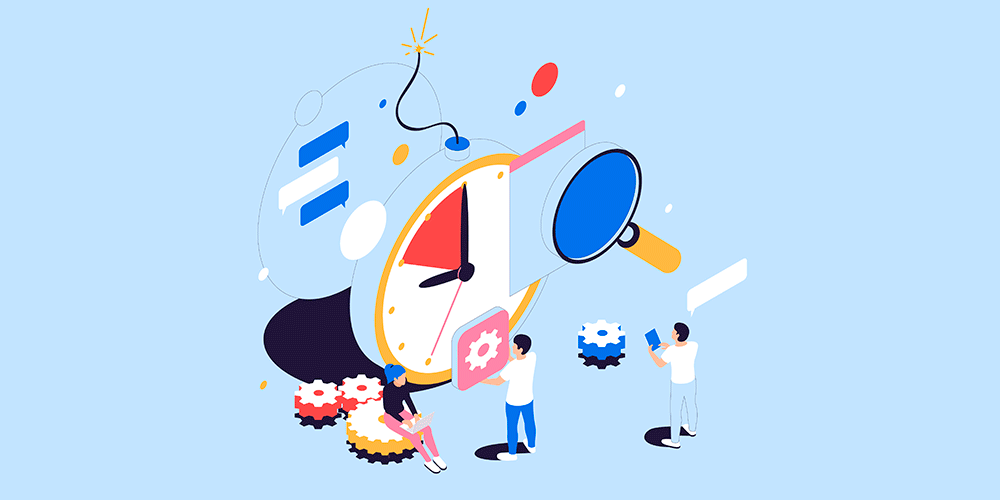 Веб-разработка
Веб-разработкаНе слишком ли мы упрощаем UX? Роль трения во взаимодействии с пользователем.
12925 0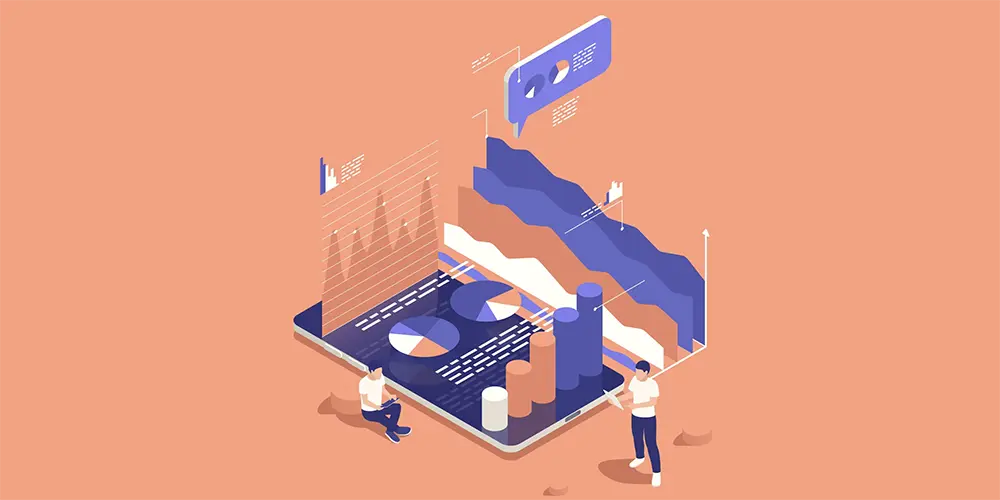 Веб-разработка
Веб-разработкаКак сделать сайт прибыльным, если на старте этого не получилось?
5486 0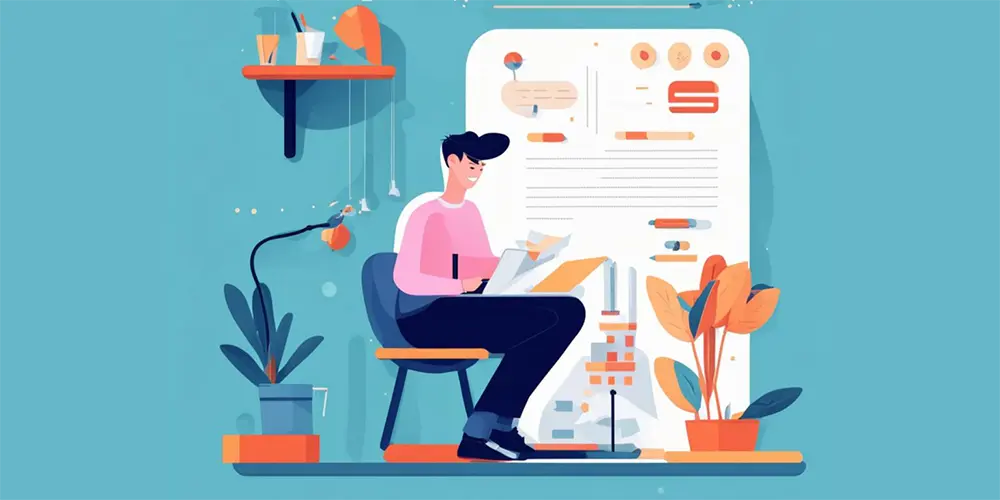 Веб-разработка
Веб-разработкаОткуда берутся тренды веб-дизайна и кто их придумывает
7132 0
